Aktivieren von Math AutoCorrect in Microsoft Word
Mit der AutoKorrekturfunktion von Microsoft Word können Sie Fehler, die Sie beim Bearbeiten Ihres Dokuments gemacht haben, einfach korrigieren. Dies kann Dinge wie das Beheben von Rechtschreibfehlern oder Interpunktion umfassen.
AutoCorrect enthält jedoch noch ein weiteres Element, das mathematische Symbole betrifft. Wenn Sie in Microsoft Word einen mathematischen Bereich eingeben, können Sie bestimmte Zeichenfolgen eingeben, die dazu führen, dass Word diese Zeichenfolgen durch bestimmte mathematische Symbole ersetzt. Dies tritt jedoch standardmäßig nicht außerhalb von mathematischen Regionen auf. In der folgenden Anleitung erfahren Sie, wie Sie diese Einstellung so anpassen, dass durch Eingabe einer dieser Zeichenfolgen in den regulären Dokumententext der Ersetzungseffekt von Word ausgelöst wird.
Verwendung von mathematischen Autokorrekturregeln außerhalb von mathematischen Regionen
Die Schritte in diesem Artikel wurden in Microsoft Word für Office 365 ausgeführt, funktionieren jedoch auch in den meisten anderen neueren Versionen von Word.
Schritt 1: Öffnen Sie Microsoft Word.
Schritt 2: Klicken Sie oben links im Fenster auf die Registerkarte Datei .

Schritt 3: Wählen Sie unten in der linken Spalte Optionen aus.
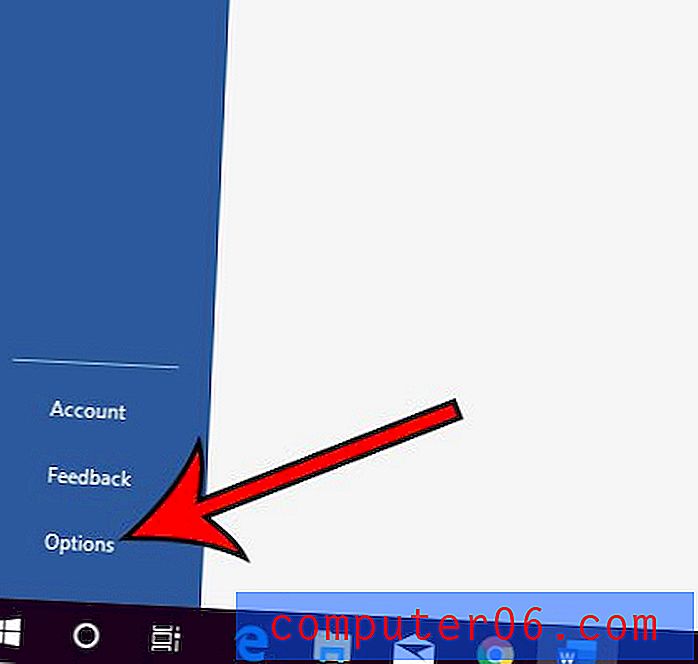
Schritt 4: Wählen Sie die Registerkarte Proofing auf der linken Seite des Fensters Word Options .
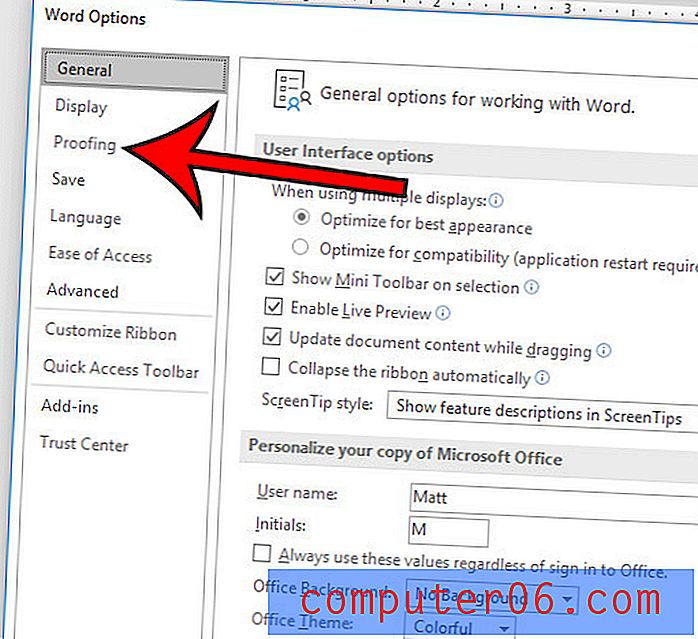
Schritt 5: Wählen Sie die Schaltfläche AutoKorrekturoptionen .
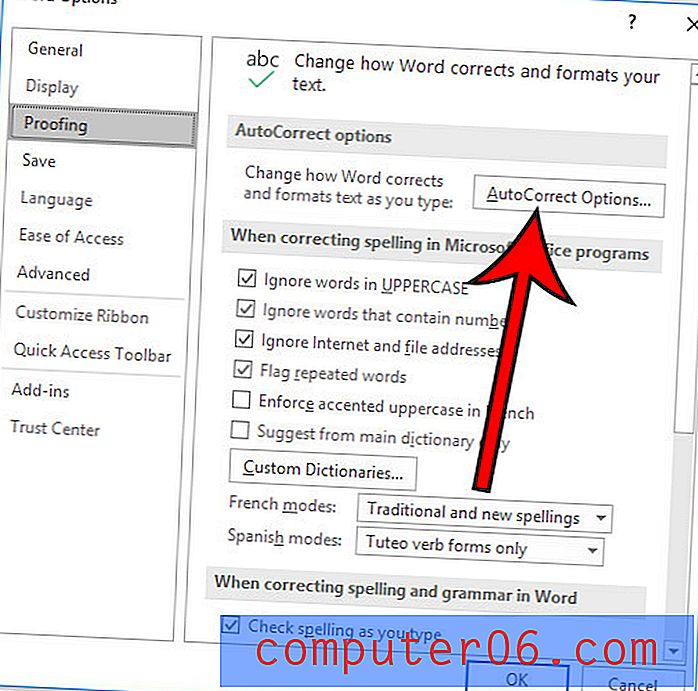
Schritt 6: Klicken Sie auf die Registerkarte Math AutoCorrect .
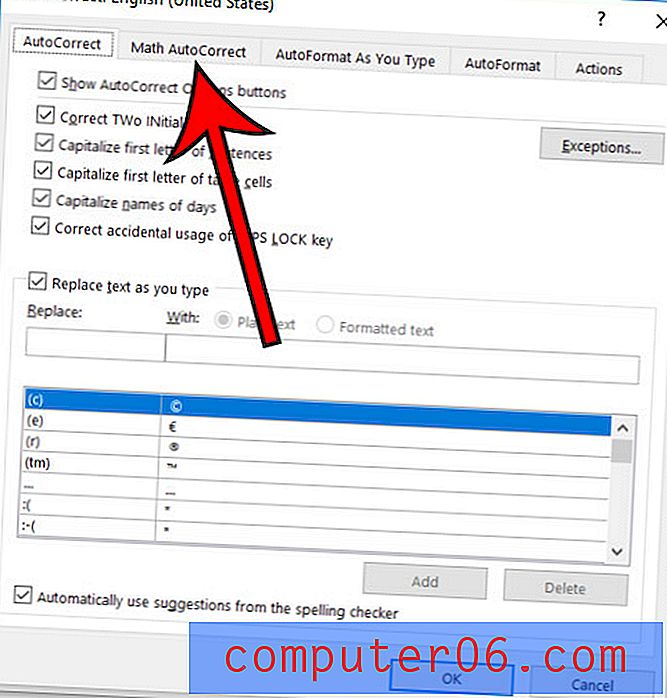
Schritt 7: Aktivieren Sie das Kontrollkästchen links neben " Mathematik-Autokorrektur verwenden" außerhalb von Mathematikbereichen und klicken Sie unten im Fenster auf " OK" .
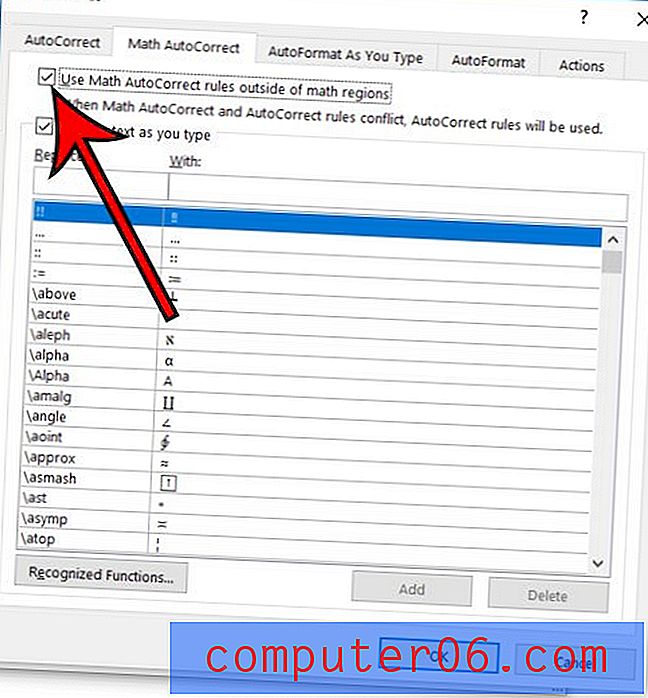
Beachten Sie, dass es eine Liste von Textzeichenfolgen gibt, die Sie zusammen mit dem entsprechenden Symbol verwenden können, das dabei eingefügt wird. Für diese Zeichenfolgen müssen Sie ein Leerzeichen hinter sich lassen, damit der Austausch erfolgen kann.
Erfahren Sie, wie Sie ein Quadratwurzelsymbol mit der oben beschriebenen Methode in Word einfügen und wie Sie ein Quadratwurzelsymbol zu einem hinzufügen können



